
Corel Draw é um programa de design gráfico maravilhoso. É muito popular entre designers e aspirantes a designers e está em alta demanda por crie resultados surpreendentes. Ultimamente, novas versões aparecem com cada vez mais funções e novidades que os fãs do programa adoram.
No entanto, não é surpreendente que haja mais maneiras de fazer o programa por outros meios. E é que muitas vezes, não tendo o programa oficial licenciado, é vamos restringir as funções para manter o trabalho. Por meio de um aviso antes de entrar que esclarece que entramos como visualizador.
Portanto, quaisquer mudanças que fizermos não poderemos salvá-lo ou exportá-lo. A seguir, deixamos algumas recomendações para poder pular o visualizador chato e proibitivo. E assim você pode continuar experimentando as mil funções e projetando com o Corel Draw.
Como se cadastrar no Corel Draw?
Quando o modo visualizador é ativado, você pode manipular, editar e acessar as opções normais de um arquivo. No entanto, é inútil, pois você não será capaz de salvar as alterações ou exportar o arquivo, longe de imprimir.
A solução mais simples é registre-se como membro do Corel Draw. Nas opções superiores clique em “ajuda” e a seguir na opção “sobre o Registro do Corel Draw”. Uma janela aparecerá com duas opções, registro padrão e registro premium. Selecione o registro padrão clicando em “tornar-se membro” e depois em “criar conta”.
Preencha as informações solicitadas, incluindo e-mail. Aí serão mostradas as condições de atendimento, deslize a barra de rolagem até o final do texto para habilitar a opção de aceitar e pronto! A mensagem de ativação será enviada para o seu e-mail, revise-a, clique nela e você terá ativado sua conta.
Depois disso, ao entrar no Corel, o aviso ainda pode aparecer no modo de visualizador. No entanto, não será assim porque você terá as funções habilitadas.
Como excluo as chaves especiais que ativam o Modo de Visualizador?
Outra solução requer a entrada nos arquivos de log do PC para executar uma ação que contorne o sistema. E entao, evitar que o modo visualizador abra que restringe suas opções. Tudo isso através do atalho da caixa de diálogo para executar comandos.
Para usar esta solução, siga exatamente estas etapas. Pressione as teclas “Windows + R” e uma barra de texto aparecerá. Na barra digite o comando “regedit”. Em seguida, ele abrirá a pasta Editor do Registro. Na coluna esquerda, exiba a pasta HKEY_CURRENT_USER. Por sua vez, exibe a pasta “Software” e nas demais pastas que exibe, encontra a pasta “Corel”.
Ato seguido, clique com o botão direito e exclua a pasta. Confirme sua decisão no aviso pop-up de que deseja excluí-lo e pronto. Esta pasta possui chaves e subchaves especiais, mas você pode excluí-las com segurança.
Isso porque são essas teclas que permitem ao programa colocar o modo visualizador e restringir as opções. Depois de excluí-los, reinicie o computador. Acesse o programa normalmente e as opções principais já devem estar lá normalmente.
É seguro excluir as chaves? Outras alternativas
Outras opções muito simples e mais comuns nesses casos são baixar um patcher ou usar o programa sem internet. No entanto, é melhor evitar o quão complicado pode ser ligar e desligar a Internet enquanto você trabalha. Soma-se a isso o fato de que, muitas vezes, é fundamental tê-lo ativo.
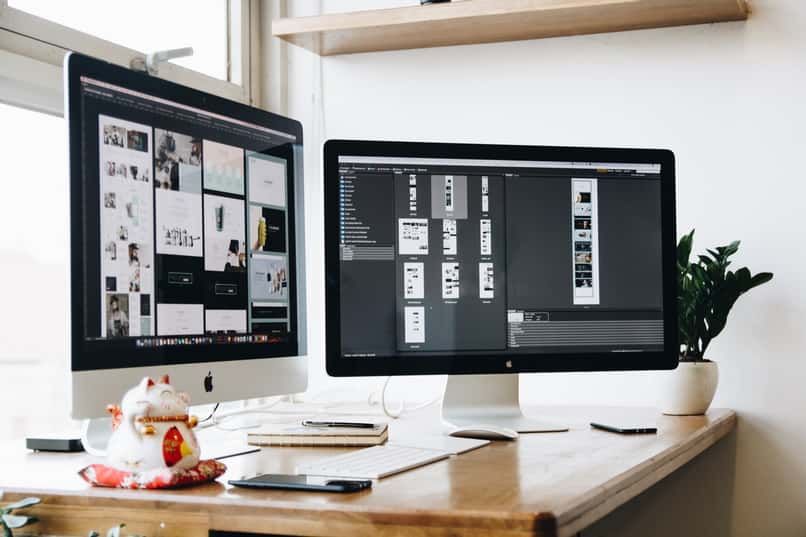
É muito melhor confiar no processo de exclusão da pasta de teclas Corel. É um método rápido e eficaz para que você possa começar a usar o Corel imediatamente. Depois de conseguir desativar o modo visualizador, você poderá acessar as funções principais novamente. Você poderá exportar, salvar e imprimir os arquivos que possui.
Sempre se lembre reveja e verifique o que há de novo no Corel para aprender a fazer novas maravilhas. E se você não sabe muito, lembre-se que você sempre pode encontrar tutoriais e explicações passo a passo do que você pode fazer em um programa tão incrível.